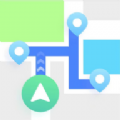中英文朗读专家设置语速的操作流程
时间:2022-10-26 14:26
如果你还不会中英文朗读专家设置语速的操作的话,就来下文学习中英文朗读专家设置语速的操作步骤吧,希望可以帮助到大家。
中英文朗读专家设置语速的操作流程

我们需要先打开并进入到中英文朗读专家的主界面,在主界面中只有几个单纯控制朗读的功能,如果用户想要调节语速,则需要进行设置才可以,如下图所示:

接着我们在右边找到“中英文朗读专家”的软件图标,鼠标右键点击之后将会出现一系列可点击的功能,直接选择其中的“设置”选项就可以开始语速的设置啦,如下图所示:
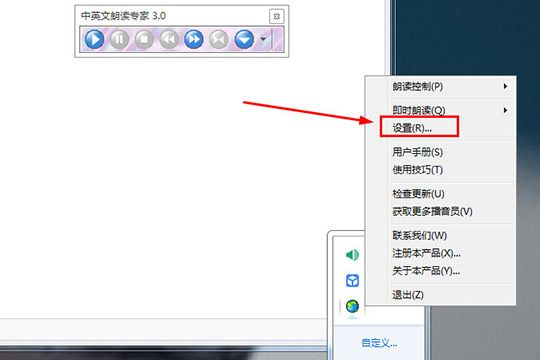
这时候弹出设置界面之后,用户可以看到多种功能选项,包括快捷键、按键朗读等选项,找到最下方的语音属性选项,其中有两种不同语言的播音员,分别对应着中英文朗读专家在朗读“英文”与“中文”时的设定,随意选择一个属性,可以看到其中的“语速”就是我们今天所说的主界了,根据自己的需要调节语速,当然语速太快或太慢时都会影响你在听取句子时的舒适度,所以在调节时可以点击下方的测试进行语速的测试,在设置完一个属性之后,例如之前更改的是“英文播音员”,也要在“中文播音员”中调节成和之前一样的设置,否则将会造成不同语速的差异感,最后点击“确定”选项即可完成语速的调节,如下图所示:
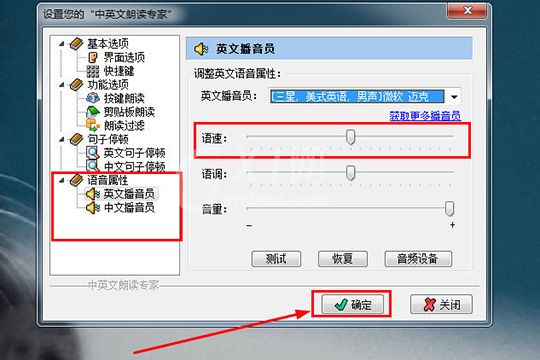
学完本文中英文朗读专家设置语速的操作流程,是不是觉得以后操作起来会更容易一点呢?